Zapisz pliki w lokalizacjach internetowych.
Wyświetlanie okna dialogowego Zapisz jako
- Kliknij kolejno

 . Wyszukiwanie
. Wyszukiwanie
Zapisywanie na koncie w portalu Autodesk Account
- Na pasku narzędzi szybkiego dostępu kliknij opcję Zapisz w usłudze Web & Mobile.
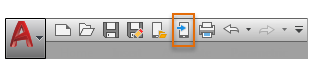
- W oknie dialogowym zapisywania plików w aplikacjach internetowej i mobilnej AutoCAD określ folder i nazwę pliku.
- Kliknij przycisk Zapisz.
Zapisywanie u dostawców przestrzeni dyskowej w chmurze
Jeśli masz konto w przestrzeni dyskowej w chmurze (np. Dropbox, Box i Microsoft OneDrive), możesz zapisać rysunki bezpośrednio z programu AutoCAD.
- W oknie dialogowym Zapisz rysunek jako, na liście Miejsca, która znajduje się po lewej stronie okna dialogowego, kliknij łącze do dostawcy przestrzeni dyskowej w chmurze. Automatycznie powinny pojawić się Dropbox, Box lub Microsoft OneDrive.
- Jeśli to konieczne, zaloguj się na swoim koncie.
- Określ folder i nazwę pliku. Kliknij przycisk Zapisz.
Zapisywanie na stronie FTP
- W oknie dialogowym Zapisz rysunek jako wybierz opcję FTP z listy Miejsca.
Jeśli serwer FTP nie został dodany do dostępnych lokalizacji FTP, należy kliknąć opcję Narzędzia
 Dodaj/zmień adresy FTP i określić adres FTP.
Dodaj/zmień adresy FTP i określić adres FTP.
- Kliknij dwukrotnie stronę FTP i wybierz plik.
- Z listy Pliki typu wybierz format pliku i kliknij przycisk Zapisz.
Zapisywanie w Internecie przez wprowadzenie adresu URL
- W okienku Nazwa pliku wprowadź URL.
Użytkownik musi podać protokół transmisji (na przykład ftp:// lub http://) i rozszerzenie pliku (na przykład dwg lub dwt), który zamierza zapisać. Aby zapisywać pliki pod określonym adresem, użytkownik musi posiadać prawa dostępu.
- Z listy Pliki typu wybierz format pliku i kliknij przycisk Zapisz.
Zapisywanie w Internecie przez wskazanie folderu sieciowego
- W oknie dialogowym Wybierz plik, pod opcją Szukaj w, wybierz Foldery sieciowe (lub Moje miejsca sieciowe, w zależności od używanej wersji systemu Windows).
- Kliknij dwukrotnie jeden z folderów sieciowych.
Nowe foldery sieciowe można tworzyć w Eksploratorze plików. Aby uzyskać dodatkowe informacje o folderach sieciowych, skonsultuj się z administratorem systemu lub skorzystaj z systemu pomocy w Eksploratorze plików.
- Określ nazwę pliku, z listy Pliki typu wybierz format pliku i kliknij przycisk Zapisz.
W celu zapisania plików pod określonym adresem wymagane są odpowiednie prawa dostępu.
Zapisywanie w Internecie za pomocą okna dialogowego Przeglądaj sieć WWW
- Na pasku narzędzi szybkiego dostępu kliknij opcję Zapisz jako.
- Kliknij przycisk Przeglądaj sieć WWW.
Jeśli zostanie wyświetlony monit, przed uzyskaniem dostępu do Internetu wprowadź nazwę użytkownika i hasło.
- W oknie dialogowym Przeglądaj sieć WWW wykonaj jedną z poniższych czynności, aby przejść do położenia, w którym chcesz zapisać plik:
- Wskaż połączenie hipertekstowe na wyświetlonej stronie HTML.
- W okienku Szukaj w wprowadź pełny lub częściowy adres URL, a następnie naciśnij klawisz ENTER.
- Kliknij przycisk Zapisz.